win7系统下QQ拼音更换皮肤的方法
QQ拼音是很多win7系统用户都喜欢的一款输入工具,但是很多用户觉得默认的QQ拼音皮肤不好看,就想要更换好看的皮肤,但是却不知道要怎么操作,本教程就给大家带来win7系统下QQ拼音更换皮肤的方法。
推荐:win7 32位旗舰版系统下载
解决方法1:
1、将QQ拼音图标显示出来(正在使用QQ拼音,将鼠标点在可以输入的地方,QQ拼音图标就出现了。);
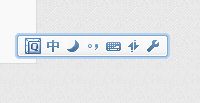
2、在QQ拼音图表上点击右键,将鼠标放在“设置皮肤”上,会显示你已经拥有的皮肤;
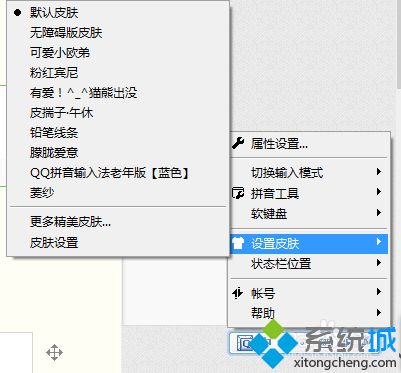
3、将鼠标放在皮肤名称后端,会出现设置皮肤按钮,将鼠标放在按钮上,会出现皮肤的预览图;
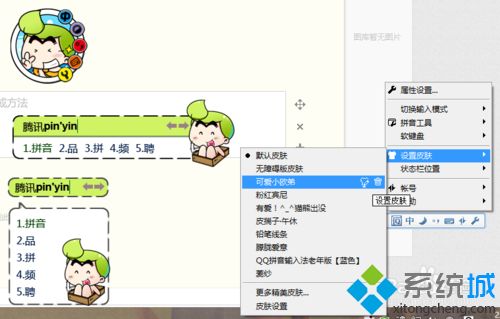
4、点击“设置皮肤”,弹出窗口后,点击确定。你想要的皮肤就设置成功了。
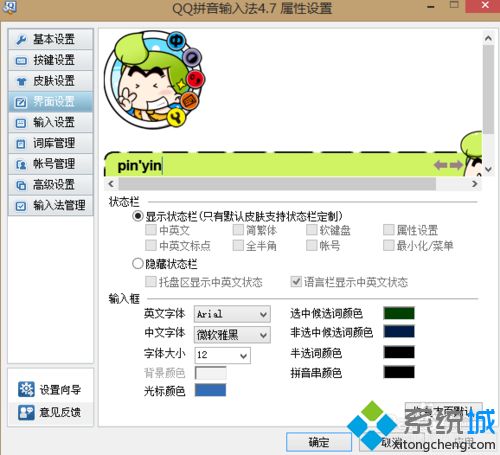
解决方法2:
1、右键,鼠标放在设置皮肤上,点击“更多精美皮肤”;
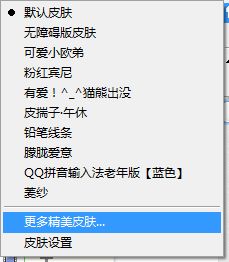
2、找到你喜欢的皮肤,点击下载;
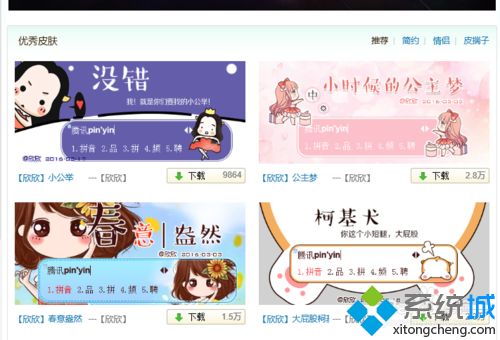
3、注意,下载的皮肤要和QQ拼音程序放在同一个文件夹下,否则一会儿在皮肤列表里找不到;
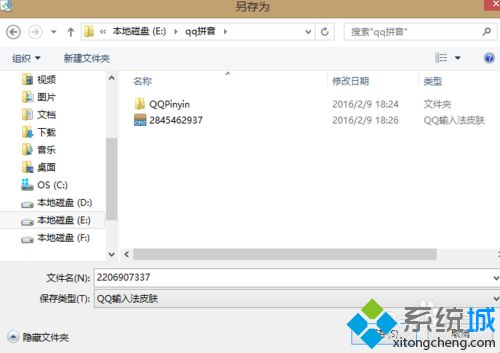
4、按照上方的步骤,设置你下载的皮肤。
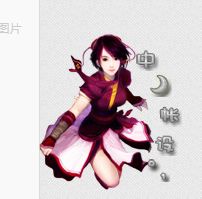
上面给大家介绍的就是win7系统下QQ拼音更换皮肤的方法,感兴趣的用户们可以参照上面任意一种方法来设置即可。
我告诉你msdn版权声明:以上内容作者已申请原创保护,未经允许不得转载,侵权必究!授权事宜、对本内容有异议或投诉,敬请联系网站管理员,我们将尽快回复您,谢谢合作!










